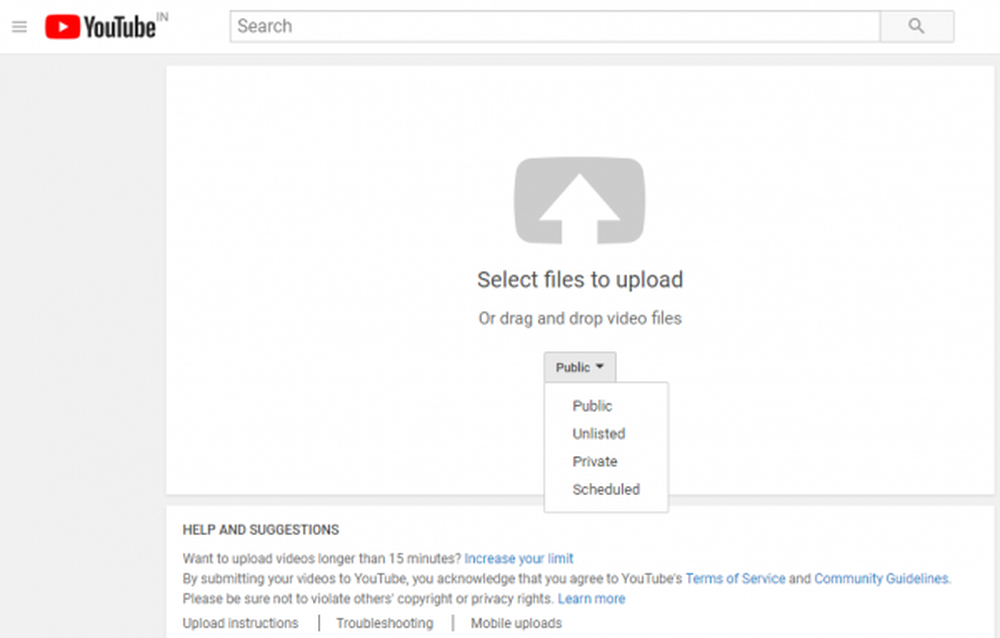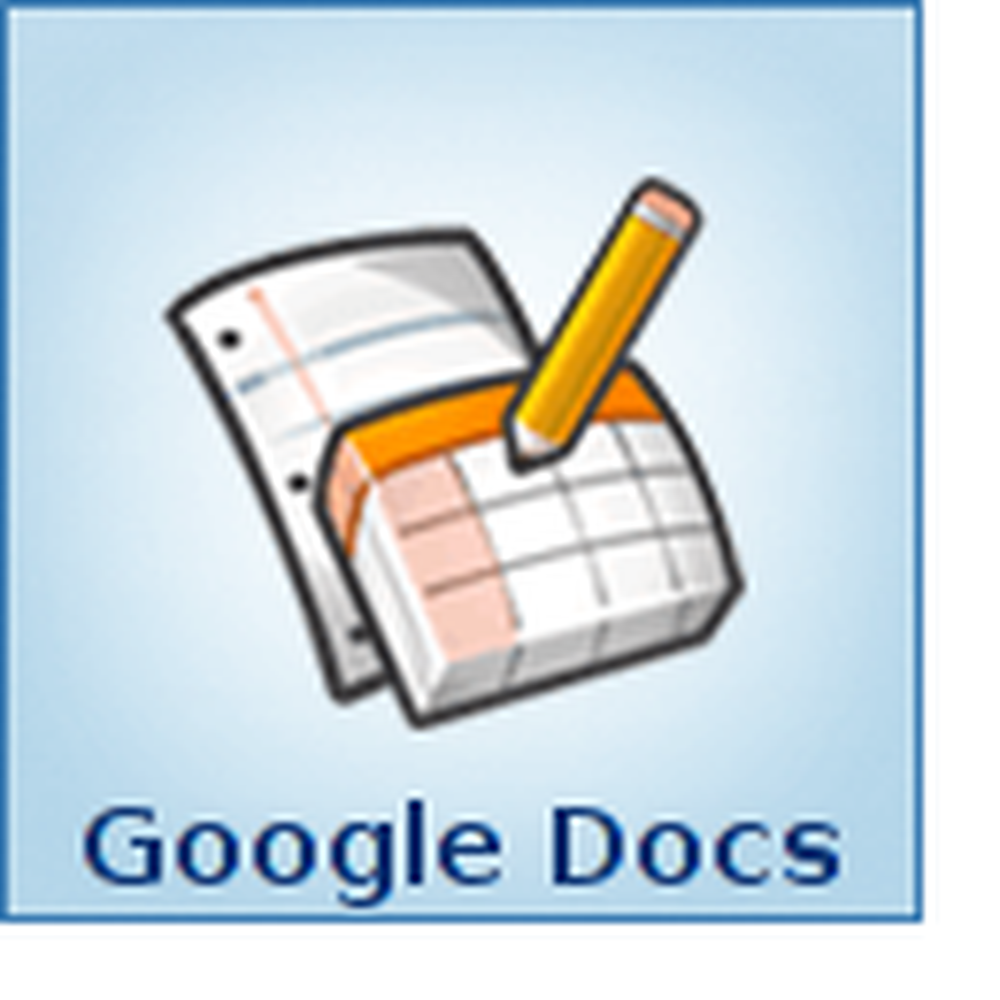Comment faire fonctionner un programme au démarrage de Windows 10

Il se peut que certains programmes que vous souhaitiez exécuter toujours au démarrage ou au démarrage. Disons que la première chose que vous faites toujours est de lancer votre navigateur et de commencer à naviguer sur le Web. Bien sûr, lorsque votre PC Windows démarre sur le bureau, vous pouvez toujours lancer votre navigateur manuellement et entrer l'URL, mais si vous souhaitez le faire démarrer automatiquement, vous pouvez facilement faire en sorte que des programmes, comme un navigateur, soient lancés automatiquement. chaque fois sous Windows 10/8/7.
Créer un programme au démarrage de Windows 10
D'abord tu veux vérifier dans les paramètres du programme et voyez s’il existe un paramètre vous permettant de le faire fonctionner à chaque démarrage. S'il y a alors sa répond à la question facilement. Sinon, vous pouvez le faire de trois autres manières. Jetons un coup d'oeil à eux:
1] Placer le raccourci du programme dans le dossier de démarrage

Le moyen le plus simple serait de placer un raccourci du programme dans le dossier de démarrage de Windows..
le Dossier de démarrage des utilisateurs actuels dans Windows est situé à:
C: \ Utilisateurs \ Nom d'utilisateur \ AppData \ Roaming \ Microsoft \ Windows \ Menu Démarrer \ Programmes \ Démarrage
Ces programmes ne démarrent que pour l'utilisateur actuellement connecté. Pour accéder directement à ce dossier, ouvrez Exécuter, tapez shell: démarrage et appuyez sur Entrée.
le Dossier de démarrage Windows de tous les utilisateurs est situé à:
C: \ ProgramData \ Microsoft \ Windows \ Menu Démarrer \ Programmes \ Démarrage
Pour ouvrir ce dossier, ouvrez la boîte de dialogue Exécuter, tapez shell: démarrage commun et appuyez sur Entrée.
Vous pouvez ajouter des raccourcis des programmes que vous voulez démarrer avec Windows dans ce dossier.
2] Ajouter des programmes au démarrage à l'aide d'un logiciel gratuit
Bien que l'utilitaire de configuration système ou MSCONFIG intégré vous permette de désactiver ou de supprimer des entrées de démarrage, il ne vous permet pas d'ajouter des programmes de démarrage. Il existe de nombreux outils gratuits qui vous permettent de gérer les programmes de démarrage..
Pour ajouter facilement des programmes de démarrage, vous pouvez utiliser des logiciels gratuits, tels que Chameleon Startup Manager ou Quick Startup. Les deux sont des gestionnaires de démarrage riches en fonctionnalités qui vous permettent d'ajouter facilement des programmes de démarrage avec leurs paramètres de lancement..
3] Exécution du programme avec démarrage de Windows via le registre
Vous pouvez utiliser les chemins de démarrage du registre pour ajouter des programmes à démarrer à chaque démarrage. Vous pouvez utiliser le Courir et Exécuter une fois clés de registre pour que les programmes soient exécutés chaque fois qu'un utilisateur ouvre une session ou ne s'exécute qu'une fois.
Les clés de registre se trouvent ici. Ils sont pour l'utilisateur actuel et pour tous les utilisateurs - Exécutez chaque fois ou exécutez une seule fois:
- HKEY_LOCAL_MACHINE \ Software \ Microsoft \ Windows \ CurrentVersion \ Run
- HKEY_CURRENT_USER \ Software \ Microsoft \ Windows \ CurrentVersion \ Run
- HKEY_LOCAL_MACHINE \ Software \ Microsoft \ Windows \ CurrentVersion \ RunOnce
- HKEY_CURRENT_USER \ Software \ Microsoft \ Windows \ CurrentVersion \ RunOnce
Vous pouvez en savoir plus à ce sujet sur MSDN.
Cela fait, vous voudrez peut-être définir un délai pour les programmes de démarrage. Si vous le souhaitez, vous pouvez également lancer automatiquement les programmes en tant qu'administrateur..
PS: Ce message vous montrera comment ouvrir les applications du Windows Store au démarrage..